ใช้หัวข้อเพื่อจัดระเบียบและเรียบเรียงความรู้ของชุมชน ใช้แฮชแท็กเพื่อสนับสนุนการสนทนาทั่วไปและสร้างความตระหนักถึง แคมเปญที่ใช้งานอยู่ในองค์กรของคุณ
เพิ่มหัวข้อ
เพิ่มหัวข้อลงในการสนทนาในชุมชนเพื่อเน้นการอภิปราย สมาชิกในชุมชนที่สร้างหัวข้อใหม่จะติดตามหัวข้อนั้นโดยอัตโนมัติ
เริ่มการสนทนา:
-
เลือก เพิ่มหัวข้อ
-
พิมพ์ชื่อหัวข้อของคุณในแผง เพิ่มหัวข้อ
-
เลือกหัวข้อจากผลลัพธ์ที่ตรงกัน ถ้าไม่ตรงกัน ให้เลือก สร้างหัวข้อใหม่ เพื่อสร้างหัวข้อใหม่พร้อมคําอธิบาย
-
โพสต์ตัวเริ่มต้นการสนทนาของคุณ
หมายเหตุ: หัวข้อจะถูกนําไปใช้กับเธรดการสนทนาทั้งหมด ไม่ใช่กับแต่ละข้อความ
แก้ไขหัวข้อ
เพิ่มหรือลบหัวข้อออกจากเธรดการสนทนาโดยใช้แอป Viva Engage เว็บ หรือแอปสําหรับอุปกรณ์เคลื่อนที่
-
เลือกปุ่ม ตัวเลือกเพิ่มเติม ของการสนทนา

เมื่อต้องการเพิ่มหัวข้อ ให้พิมพ์ชื่อหัวข้อในเขตข้อมูล เพิ่มหัวข้อ คุณจะเห็นหัวข้อของคุณแสดงเป็นแท็กทางด้านขวาของไอคอนแท็ก
เมื่อต้องการนําหัวข้อออก ให้เลือก X ที่อยู่ถัดจากหัวข้อนั้น
-
เมื่อต้องการเพิ่มหัวข้อ ให้คลิก สร้างหัวข้อใหม่ ในเมนูดรอปดาวน์ ในกล่องโต้ตอบ สร้างหัวข้อใหม่ ให้ใส่ข้อมูลในเขตข้อมูล ชื่อหัวข้อ และ คําอธิบาย เลือก ตกลง
-
คุณจะเห็นกล่องโต้ตอบ หัวข้อที่สร้างขึ้น พร้อมด้วยข้อความยืนยัน สร้างหัวข้อ ต่อไปนี้:
คุณอยู่ในรายการภายใต้บุคคลที่เชื่อมต่อกับหัวข้อนี้ เมื่อต้องการเปลี่ยนแปลงหรือแก้ไขรายละเอียดหัวข้อ ให้ไปที่หน้าหัวข้อ [ชื่อหัวข้อ] [ชื่อหัวข้อ] จะแสดงเป็นไฮเปอร์ลิงก์สีน้ําเงินที่ด้านล่างของหน้า
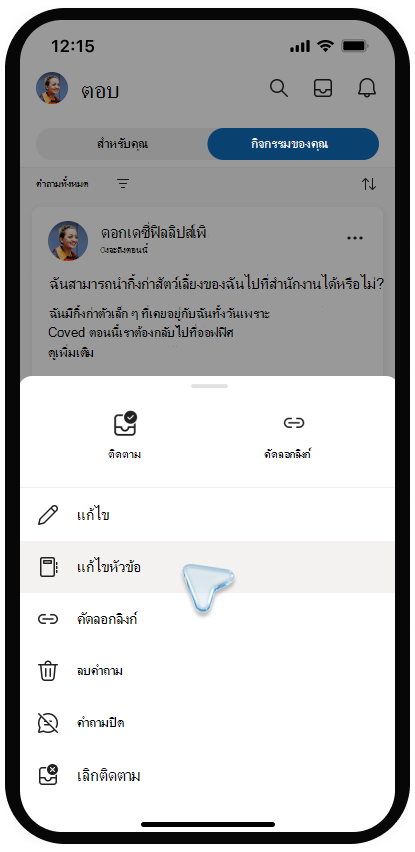
ดูหน้าหัวข้อ
แต่ละหัวข้อจะมีหน้าหัวข้อที่สอดคล้องกันซึ่งคุณสามารถดูการสนทนาที่ถูกแท็กด้วยหัวข้อนั้นได้
-
เมื่อต้องการเปิดหน้าหัวข้อ ให้เลือกหัวข้อ
หน้าหัวข้อจะระบุจํานวนบุคคลที่ติดตามหัวข้อและบุคคลเหล่านั้นคือใคร ผู้จัดการและผู้ดูแลระบบความรู้สามารถใช้ข้อมูลนี้เพื่อประเมินความสนใจในหัวข้อและค้นหาผู้ร่วมงานที่อาจเกิดขึ้นได้
ดูคําถามสําหรับหัวข้อ
-
ที่ด้านบนของหน้า ด้านล่างชื่อหัวข้อ ให้เลือกลูกศรลงในตัวกรองหัวข้อ ตามค่าเริ่มต้น ตัวกรองจะถูกตั้งค่าเป็น การสนทนาทั้งหมด
-
เลือก คําถามทั้งหมด เพื่อดูคําถามทั้งหมดสําหรับหัวข้อ
แก้ไขชื่อหัวข้อหรือคําอธิบาย
ผู้ดูแลระบบ ผู้เช่าและผู้สร้างหัวข้อสามารถแก้ไขชื่อและคําอธิบายของหัวข้อได้ ชื่อและคําอธิบายจะแสดงบนหน้าหัวข้อและทําให้พร้อมใช้งานเมื่อเพิ่มหัวข้อลงในการสนทนา
-
บนหน้าหัวข้อ ให้เลือก แก้ไขหัวข้อ
-
อัพเดตชื่อหัวข้อหรือคําอธิบาย
-
เลือก ส่ง
เพิ่มแฮชแท็ก
เพิ่มแฮชแท็กลงในข้อความเพื่อให้แสดงในการค้นหาได้ง่ายขึ้น
เพิ่มสัญลักษณ์แฮชแท็ก # ก่อนคําสําคัญที่คุณต้องการแท็กในข้อความของคุณ
ดูการสนทนาด้วยแฮชแท็กที่คล้ายกัน
เลือกแฮชแท็กเพื่อค้นหาข้อความที่มีแฮชแท็กที่ระบุภายในผู้เช่า คุณจะเห็นเฉพาะข้อความที่คุณมีสิทธิ์ดูเท่านั้น










